El archivo thumbs.db es un archivo de base de datos. Contiene información sobre el pequeño. miniaturas of pictogramas que ves en Explorador de Windows.
El archivo thumbs.db es un archivo oculto de forma predeterminada y solo será visible si elimina todos muestra archivos ocultos en Windows.
se almacenan en caché en thumbs.db pictogramas salvado para que El Explorador de Windows no tiene que regenerar estos íconos (“miniaturas”) cada vez.
Si desea eliminar o deshabilitar el archivo thumbs.db, puede hacerlo de varias maneras. Este artículo explica cómo puede deshabilitar o eliminar el archivo thumbs.db a través del registro de Windows o mediante una aplicación.
Deshabilite o elimine el archivo Thumbs.db en Windows 11 o Windows 10
Eliminar el archivo Thumbs.db
Abra el registro de Windows. En la parte izquierda abre la siguiente estructura de carpetas:
Computer\HKEY_CURRENT_USER\Software\Policies\Microsoft\Windows
Luego haga clic derecho en la carpeta "Windows" y haga clic en Nuevo y luego en Clave.
Asigne a esta clave el siguiente nombre "Explorador". Luego haga clic derecho en “Explorador” nuevamente y haga clic en Nuevo y luego en “Valor DWORD de 32 bits”.
Nombra este valor DWORD de 32 bits "DisableThumbsDBOnNetworkFolders". Haga doble clic en él y cambie el valor a "1".
A continuación puedes ver el resultado.
Haga clic en Aceptar y reinicie su computadora.
Eliminar el archivo Thumbs.db con la aplicación
Thumbs Remover busca archivos Thumbs.db en discos duros completos (internos o externos), dispositivos USB o en carpetas y subcarpetas individuales; luego puede explorar todos los archivos Thumbs.db encontrados y luego elegir si desea eliminarlos o no.
Thumb Remover también puede habilitar o deshabilitar el proceso de creación de Thumbs.db en Windows para carpetas locales y remotas (solo para carpetas remotas en Windows Vista y posteriores), admite la integración en el menú contextual del Explorador de Windows, cuando hace clic con el botón derecho en una carpeta o unidad.
Descarga el eliminador de Thumbs.db.
Haga clic en Iniciar para buscar referencias antiguas en el archivo thumbs.db.
espero que esto te ayude. ¡Gracias por leer!

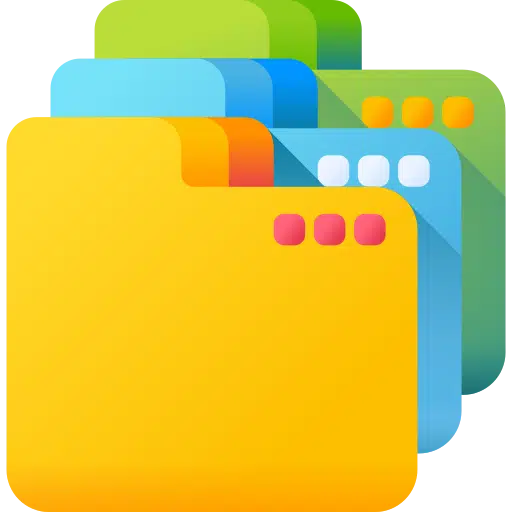
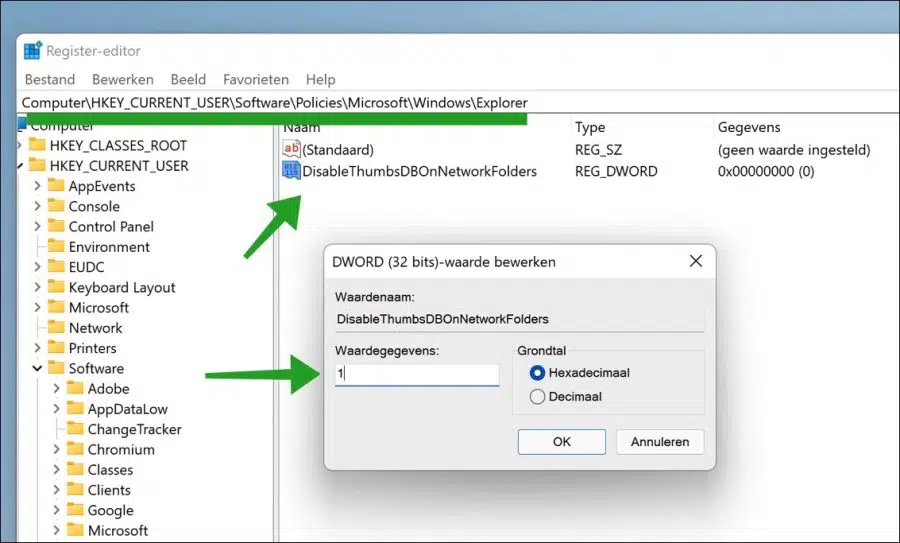
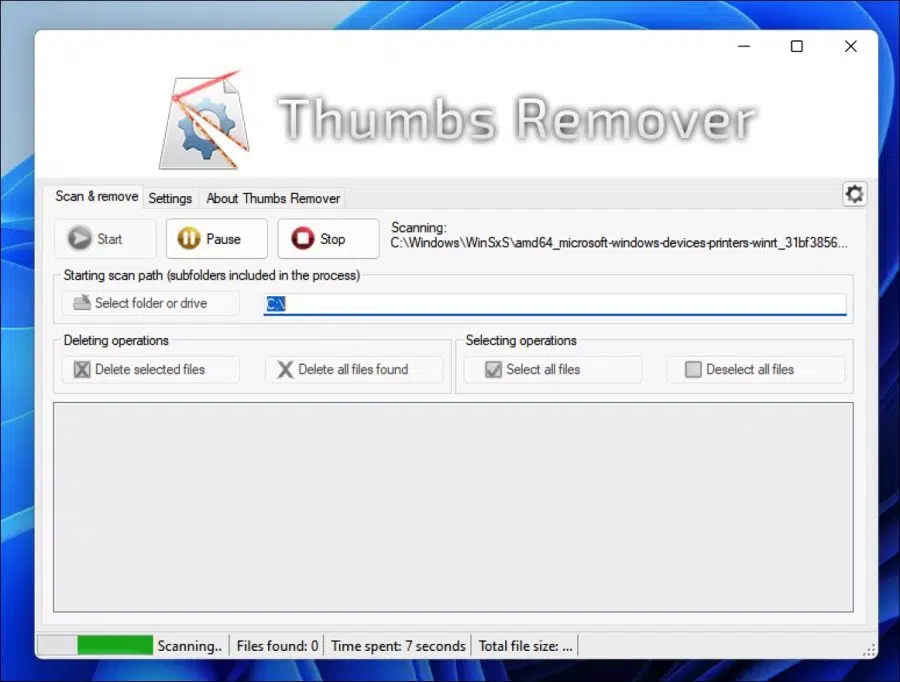
¡Gracias por resolver el problema de la marca de agua!
Otro problema:
Habilitar la "Configuración de integridad de la memoria" no funciona.
oem15.inf detiene eso
No puedo encontrar una explicación clara en ninguna parte.
pagando solo….
grtzz
Swa
Hola, aquí puedes leer más información sobre ese problema específico. Ojalá la solución esté ahí: https://answers.microsoft.com/en-us/windows/forum/all/core-isolation-memory-integrity-not-turning-on/d49ca385-77a8-4390-a4e1-b96224ba3fee
Saludos Stefan